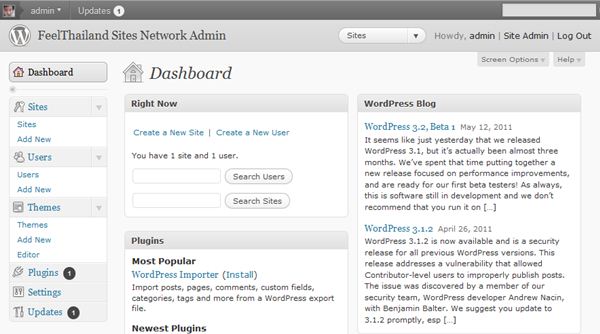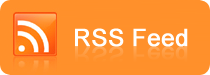การตั้งค่า Multisite สำหรับ wordpress
สำหรับเวิร์ดเพรสรุ่นตั้งแต่ 3.0 ขึ้นไป wordpress mu ได้รวมเข้ากับ wordpress ทำให้ wordpress ตัวปกติมีความสามารถเหมือนกับ wordpress mu
วิธีการตั้งค่า multisite สำหรับ wordpress
เริ่มด้วยการตั้งค่า subdomain “*” เพิ่มเข้าไปสำหรับเว็บไซต์ที่เราต้องการทำ wordpress multisite สำหรับการติดตั้งแบบ subdomain เท่านั้น
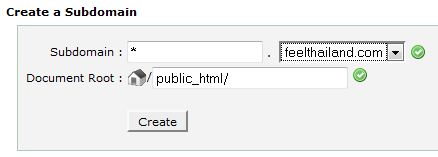
เพิ่มคำว่า
define(‘WP_ALLOW_MULTISITE’, true);
เข้าไปในไฟล์ wp-config.php ตามในรูป
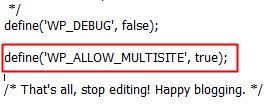
เมื่อเข้ามาใน dashboard ของ wordpress จะเห็น function “network” เพิ่มเข้ามาในเมนู tool ให้กด install ได้เลย wordpress ที่ผมใช้นี้ติดตั้งนานแล้ว มีบทความอยู่ ทำให้ไม่สามารถเลือกติดตั้งแบบ subdirectory ได้ ต้องติดตั้งแบบ subdomain
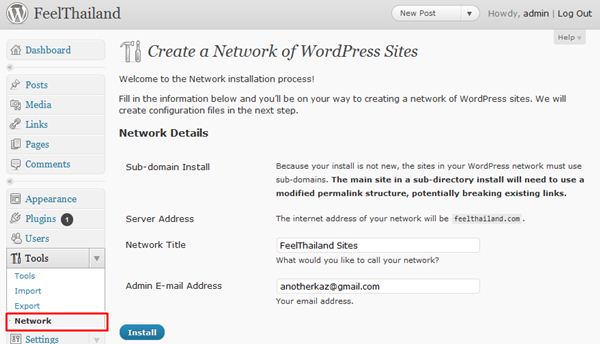
เมื่อกดติดตั้งแล้ว ในหน้าจอควบคุมจะขึ้นคำแนะนำให้ทำตามอีกสามขั้นตอน
1. สร้าง folder “blogs.dir” ภายใต้ directory “wp-content”
2. เพิ่มข้อความเหล่านี้ลงใน wp-config.php
define( ‘MULTISITE’, true );
define( ‘SUBDOMAIN_INSTALL’, true );
$base = ‘/’;
define( ‘DOMAIN_CURRENT_SITE’, ‘feelthailand.com’ );
define( ‘PATH_CURRENT_SITE’, ‘/’ );
define( ‘SITE_ID_CURRENT_SITE’, 1 );
define( ‘BLOG_ID_CURRENT_SITE’, 1 );
เปลี่ยน “feelthailand.com” เป็นชื่อเว็บของคุณ หรือ copy ข้อความใน dashboard ไปใส่
3. เพิ่มข้อความเหล่านี้ลงใน .htaccess
RewriteEngine On
RewriteBase /
RewriteRule ^index\.php$ – [L]# uploaded files
RewriteRule ^files/(.+) wp-includes/ms-files.php?file=$1 [L]RewriteCond %{REQUEST_FILENAME} -f [OR]
RewriteCond %{REQUEST_FILENAME} -d
RewriteRule ^ – [L]
RewriteRule . index.php [L]
เมื่อตั้งค่าเสร็จแล้ว ระบบจะให้เรา login ใหม่ เมื่อเข้าสู่ระบบเท่านี้เราก็พร้อมที่จะใช้งาน wordpress multisite แล้ว ดูจากรูปเราสามารถเข้าระบบจัดการของ network admin เพื่อสร้าง multisite ได้